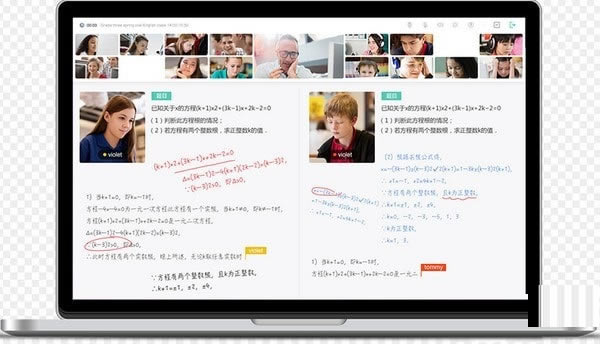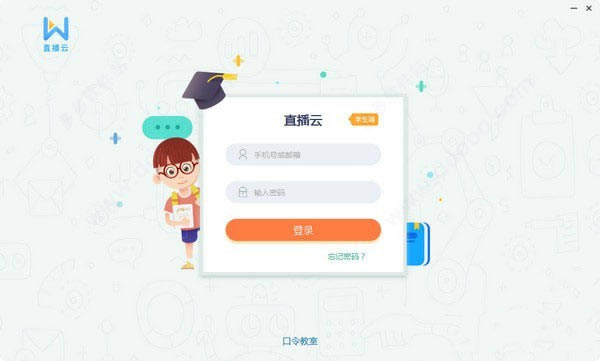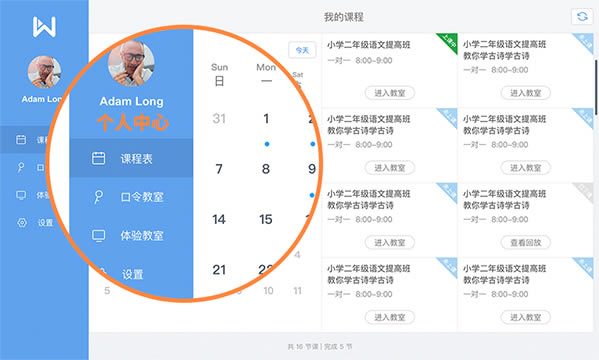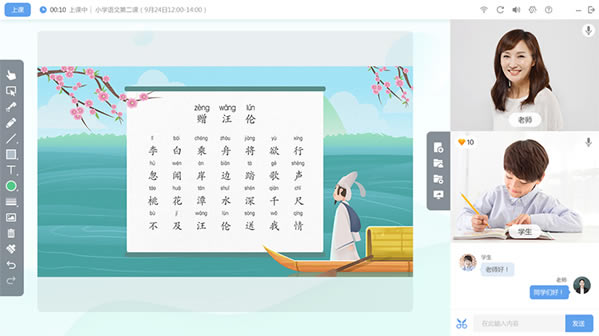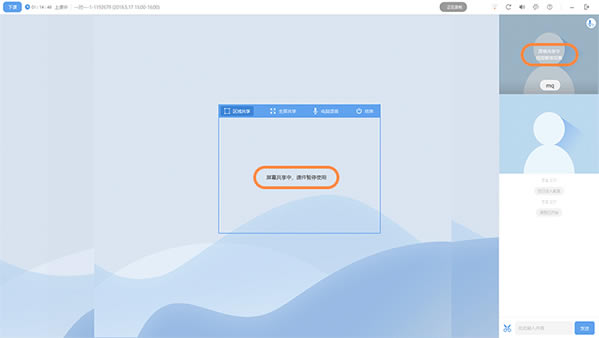【直播云学生端下载】直播云学生端官方下载 v4.0.1.21361 电脑正式版
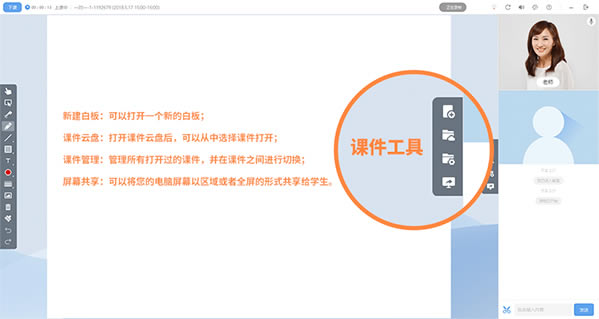
- 软件大小:查看
- 软件语言:简体中文
- 授权方式:免费软件
- 更新时间:2024-11-21
- 软件类型:国产软件
- 推荐星级:
- 运行环境:XP,Win7,Win8,Win10,Win11
软件介绍直播云学生端电脑版是一款功能强大的在线教学工具,在直播云中汇聚了各种领域的名师,通过强大的教学工具,能够有效的帮助学生进行知识信息学习,为用户带来更多的教学内容,并且拥有极为丰富的教具种类,为用户带来更加生动、有趣、形象的课堂教学。
直播云学生端软件功能【智能教室】 1、一对一:量身定制、个性辅导、让教学更高效 2、小班课:举手发言、分组答题,真实还原线下教学场景 3、大班课:万人在线不卡顿,多种互动方式,让大班课更便捷有趣 【多人答题 分组PK】 1、知识传递现场还原 2、多人同时上台,分组作答,思路清晰可见,激发最强战斗力 3、语音、手势、涂鸦,多种答题方式一应俱全 【多维教学工具】 1、还原知识现场 2、多维教学工具,动态展示教学内容,所见即所得,高效传递知识信息 3、丰富的教具种类,集合生动、趣味、立体、形象,助力课堂欢乐瞬间 【互动课件 自由切换】 1、实时奖励点燃热情 2、互动课件自由切换,学习数据全记录,授课过程无干扰 3、语音识别、情感互动,丰富的激励体系,让学习更有趣 【数据指导】 1、教学效果全程量化 数据指导教学目标 2、课中自动录制课程,云端监控课上细节,教学过程一览无遗 3、课堂、老师、学生多维健康数据分析,课堂状态一键评估 【一键管控】 1、全球同步 管理高效 2、500ms 低延迟、高清画质,多平台支持,全球范围直播授课 3、多教室同步监管,轻触即可解决课中问题,让管理更容易 4、7X24小时线上支持,全时答疑,随时随地解决软件问题 【技术领先】 1、未来教育智能呈现,全方位线上教学解决方案 2、轻量定制方案:简单对接,轻松定制自有品牌专属教室 课中数据一键同步,数据更安全效果更可控 3、全套教学方案:完善的课程管理及学习系统,让线上教学更简单 家长专用通道随时旁听,同步掌握学生状态 直播云学生端软件特色互动课件自由切换,学习数据全记录,授课过程无干扰 丰富的教具种类,集合生动、趣味、立体、形象,助力课堂欢乐瞬间 语音识别、情感互动,丰富的激励体系,让学习更有趣 多维教学工具,动态展示教学内容,所见即所得,高效传递知识信息 直播云学生端使用教程登录直播云客户端 在机构后台添加教师或学生后,教师或学生可在直播云客户端使用手机号和密码进行登录。 Tip:老师端和学生端是两个不同的客户端哦,默认初始密码为手机号后6位。
初次登录验证 首次登录的用户需要按照操作完成手机号验证,登录完成后即可进入课表页。 密码重置 如果用户忘记密码,可通过登录页面的“忘记密码”进入找回密码页面,输入帐号获取验证码,设置新密码。 课程表介绍 首页由个人中心、课程表、口令教室、体验教室及设置构成。 个人中心:管理编辑个人资料。 课程表:显示课程日历中的课程列表,通过课程卡片可直接进入教室。 口令教室:通过输入教室ID和口令,即可进入口令教室模式的大班课进行听课。 体验教室:体验直播云教室内的功能,用于备课或试讲。 设置:包括修改账号密码、提出建议、查看软件信息和退出登录。
教室布局 教室内的布局包括状态栏、视频窗口、课件工具、白板区域和聊天工具几部分(以小班课为例)。
课件管理 为丰富教学内容,直播云提供课件工具,对课件进行管理,课件工具的按钮位于课件区右侧,如下图:
屏幕共享 教师在上课中点击“屏幕共享”按钮,可将自己屏幕的内容共享给学生。 默认共享方式为区域共享,可以通过拖拽的方式调整屏幕共享的位置和大小。 如果需要共享全屏的话,可以直接点击“全屏共享”按钮,进入到全屏共享状态。 通过“电脑语音”按钮,选择是否将电脑声音同步给学生。
直播云学生端常见问题老师看不到学生视频 / 学生看不到老师视频怎么办? 请不可见一方进行以下操作(例:若老师看不见学生,则学生进行以下操作): 1、检查电脑摄像头是否亮起 2、如果未亮起,检查电脑摄像设备是否存在异常;如果亮起,点击教室页面右上方的检测按钮,选择正确的视频设备、点击“完成”按钮 3、关闭直播云程序并重新进入 4、重启电脑 5、更新摄像头驱动(电脑—右键选择“属性”—设备管理器—选中相应的设备—右键选择“卸载驱动”,完成后重启电脑) 6、重新下载客户端并安装使用 学生使用PCweb(网页听课)看不到画面怎么办? 您可以打开优酷、爱奇艺等视频网站检查是否能正常播放视频,如缺少Flash控件请按视频网站引导进行安装。 直播云学生端更新日志1、修复上个版本的bug 2、优化部分功能 |